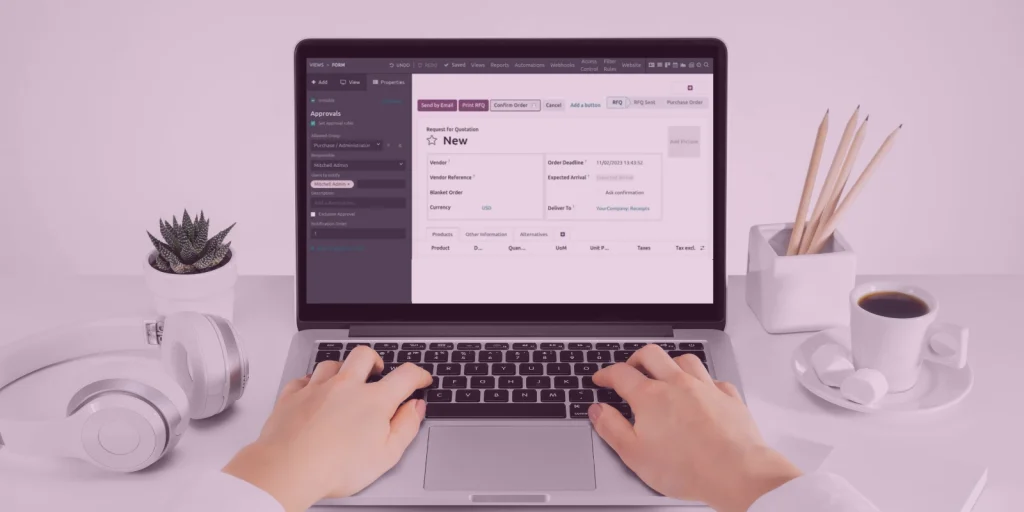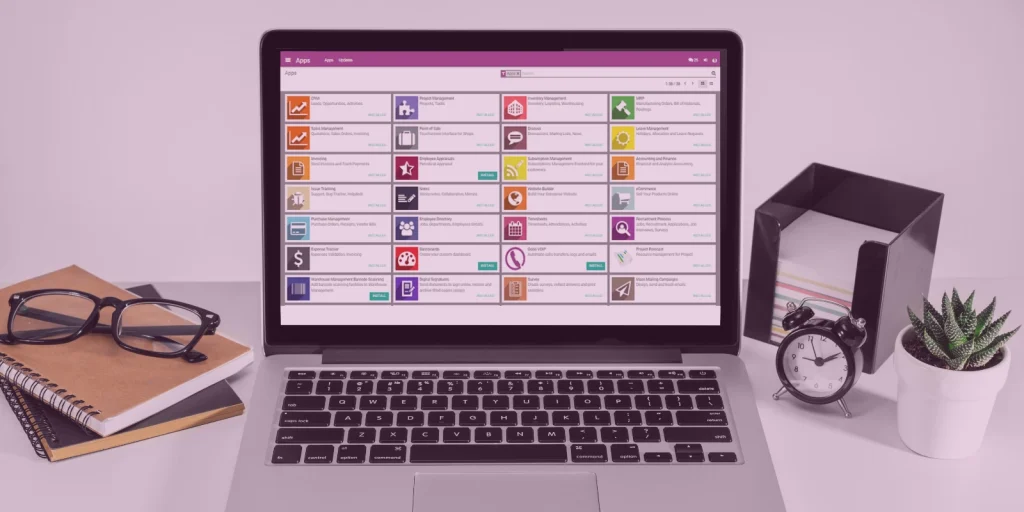Mengatur pajak di sistem akuntansi bisa jadi hal yang cukup menantang, terutama jika Anda melakukannya secara manual. Salah sedikit, bisa berdampak ke laporan keuangan, pelaporan PPN, bahkan audit pajak. Itulah kenapa penggunaan Odoo sangat penting.
Odoo tidak hanya mencatat transaksi bisnis Anda, tetapi juga memungkinkan Anda melakukan setting pajak secara otomatis dan akurat. Khususnya bagi perusahaan di Indonesia yang harus mengikuti peraturan perpajakan seperti PPN 11%, PPh 23, atau pajak non-final lainnya, fitur-fitur Odoo sangat relevan untuk dipakai.
Dalam modul Akuntansi Odoo, Anda bisa mengatur berbagai jenis pajak, menetapkan ke produk atau layanan, bahkan membuat otomatisasi jurnal pajaknya saat faktur dibuat. Semua ini bisa diatur tanpa coding, dan cukup fleksibel untuk menyesuaikan kebutuhan bisnis Anda—baik itu skala UMKM, perusahaan menengah, hingga korporasi besar.
Kenapa Setting Pajak di Odoo Itu Penting?
Setiap bisnis yang taat aturan tentu ingin pelaporan keuangannya tertib, termasuk soal pajak. Dengan mengatur pajak langsung di Odoo, Anda bisa:
- Menghindari salah hitung pajak di faktur
- Mempercepat proses invoice pelanggan dan vendor
- Menyajikan laporan pajak lebih akurat
- Menyusun file SPT atau laporan PPN lebih cepat
Selain itu, setting pajak di Odoo bisa dikustomisasi sesuai jenis pajak yang Anda gunakan, seperti pajak masuk, pajak keluaran, atau bahkan multi-pajak untuk produk tertentu.
Langkah-Langkah Setting Pajak di Odoo
Berikut ini panduan singkat cara melakukan setting pajak di modul Akuntansi Odoo:
- Pastikan Anda sudah menginstal modul Accounting di Odoo. Jika belum, Anda bisa menambahkannya melalui menu Apps.
- Buka menu Accounting > Configuration > Taxes. Di sinilah Anda bisa melihat daftar pajak yang sudah ada, atau menambahkan yang baru.
- Klik tombol Create untuk menambahkan pajak baru. Anda akan diminta mengisi beberapa informasi, seperti:
- Label on Invoices: Nama pajak yang akan muncul di invoice, misalnya “PPN 11%”.
- Tax Computation: Pilih apakah persentase tetap, tetap nominal, atau sesuai formula.
- Amount: Besaran pajak, misalnya 11.
- Tax Type: Sales (untuk pajak penjualan) atau Purchase (untuk pajak pembelian).
- Akun Pajak: Pilih akun yang akan digunakan untuk jurnal pajak ini, misalnya akun PPN Keluaran atau PPN Masukan.
- Setelah pajak dibuat, Anda bisa menetapkannya ke produk tertentu. Masuk ke menu Sales > Products, lalu pilih produk yang dimaksud dan scroll ke bagian Customer Taxes atau Vendor Taxes. Pilih pajak yang sudah Anda buat sebelumnya.
- Cobalah membuat invoice penjualan atau pembelian. Pajak akan otomatis muncul sesuai produk dan transaksi. Jika semua sudah sesuai, Odoo akan mencatat jurnalnya secara otomatis termasuk akun pajak yang sudah Anda tetapkan.
Bisa Juga untuk Pajak Bertingkat dan Pajak Non-Aktif
Kelebihan Odoo dibanding software akuntansi lain yaitu fleksibilitasnya. Anda bisa mengatur:
- Multiple taxes: Misalnya PPN + Pajak Jasa sekaligus.
- Tax included in price: Harga jual sudah termasuk pajak.
- Group of taxes: Mengelompokkan beberapa pajak sekaligus ke satu set aturan.
- Non-active tax: Menonaktifkan pajak tertentu jika tidak digunakan lagi, tanpa harus menghapus datanya.
Gunakan Setting Pajak Ini untuk Pelaporan Lebih Mudah
Begitu setting pajak Anda rapi di awal, maka proses pelaporan ke DJP atau pencatatan internal perusahaan akan jauh lebih ringan. Anda bisa generate laporan seperti Laporan PPN Masukan/Keluaran, Laporan Faktur Pajak, dan Laporan Penjualan dan Pembelian per Pajak. Semuanya bisa diakses dalam hitungan klik!
Siap Tertib Pajak Tanpa Repot? Gunakan Odoo Sekarang
Mengelola pajak bukan hal yang harus bikin pusing. Dengan fitur setting pajak di Odoo, Anda bisa pastikan semua transaksi tercatat dengan benar dan otomatis. Baik faktur, jurnal, hingga laporan pajak tahunan, semuanya bisa dikelola dari satu sistem yang terintegrasi.
Kalau Anda ingin mulai menerapkan sistem Odoo di bisnis Anda dan butuh bantuan, langsung saja hubungi tim customer service kami. Kami siap bantu Anda mulai dari instalasi, konfigurasi pajak, sampai pelatihan pengguna agar bisnis Anda makin lancar.